BSCで使えるBEP20トークンの作り方 SAFEMOONフォークでノーコードノープログラムでremixからデプロイ
BSCで使えるBEP20トークンの作り方 SAFEMOONフォークでノーコードノープログラムでremixからデプロイ
BSCで使えるBEP20トークンの作り方をSAFEMOONフォークでノーコードノープログラムのやり方をremixを使って説明しています。コピー元、remix、デプロイ後の確認、Liquidityの追加、トークンロゴ追加などについて触れています。
早速ですがこちらはyoutubeですその様子をまとめてあります。失敗が多くてダラダラ、といきなり飛んだりしてますが。。下記記述と合わせてご確認ください。
SAFEMOONとは
コインマーケットキャップからSAFEMOONを検索してSAFEMOONの詳細から
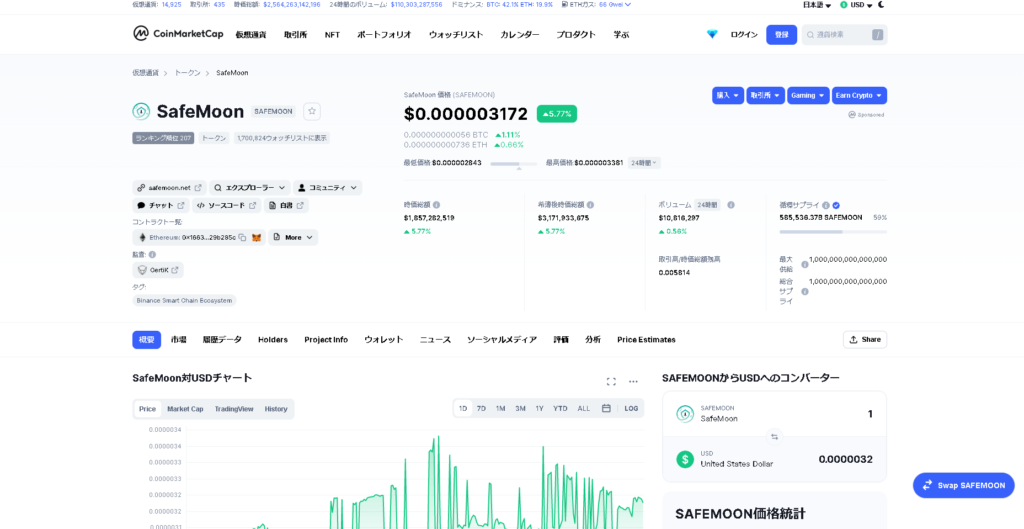
SAFEMOONのWEBページをまずは見ることができます。

何回も回収されているようですが悪くはない状態になっていると思います。
SAFEMOONフォークでノーコードノープログラム
Safemoon自体がある程度良いものに出来上がっているのと、参考が多いのでSAFEMOONをフォーク、利用してオリジナルのBEP20トークンを作ります(名前がオリジナル、ソース自体ですとオリジナルとは言えないですがノーコードノープログラムということで)。ソースは下記どちらでも良いと思いますがいくつかあります、例は二つで実際に使用したのはBSCSCANのものです。
BSCSCANからSAFEMOONのcontractコードをコピー
BSCSCANからSAFEMOONのContractをコピーします。SAFEMOONのcontractページのContractタブからコードのコピーを行います。
BSCSCAN内のSAFEMOONのcontractのページはこちらです。
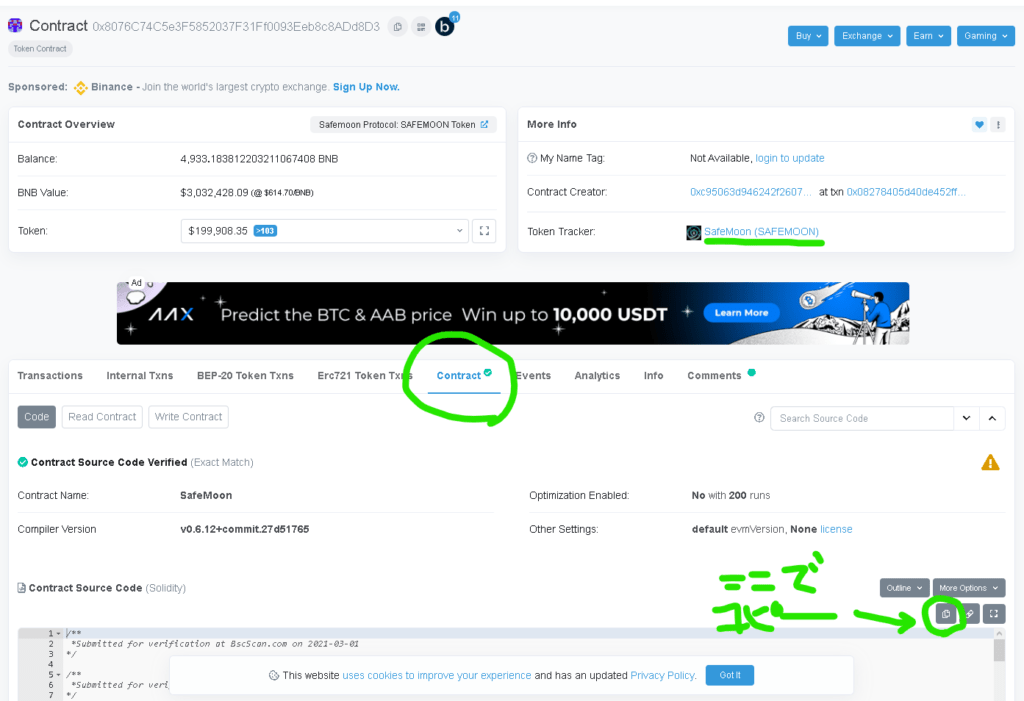
youtubeでも見れます。
Github
coinmarketcapのコードからGithubに飛びます。
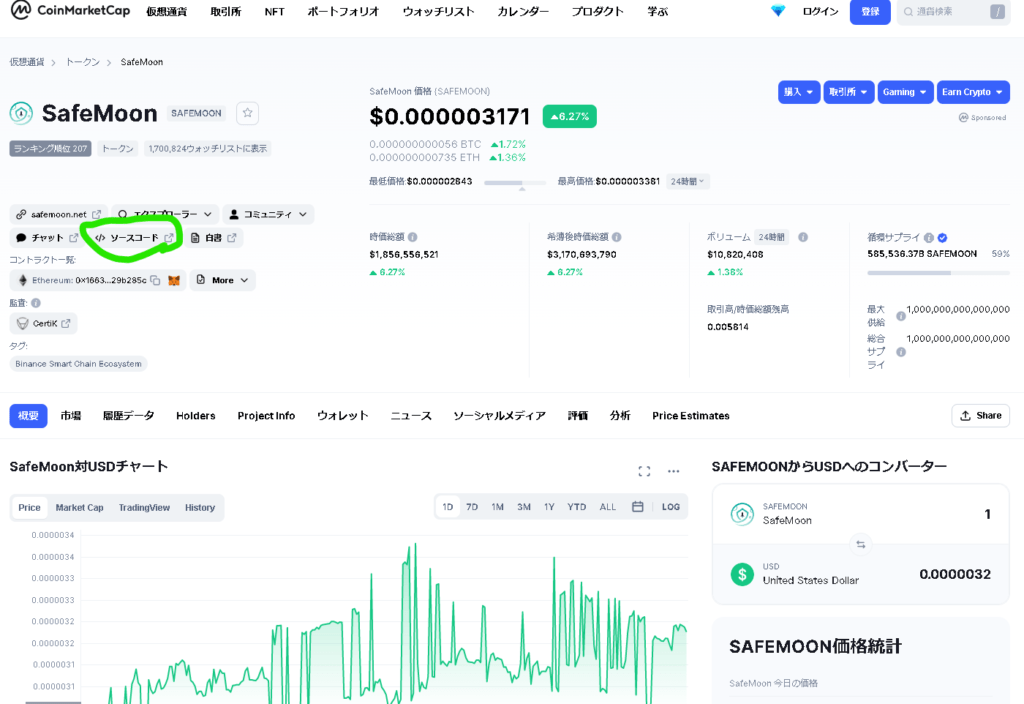
Safomoon.solをクリックするとソースがでてきます。
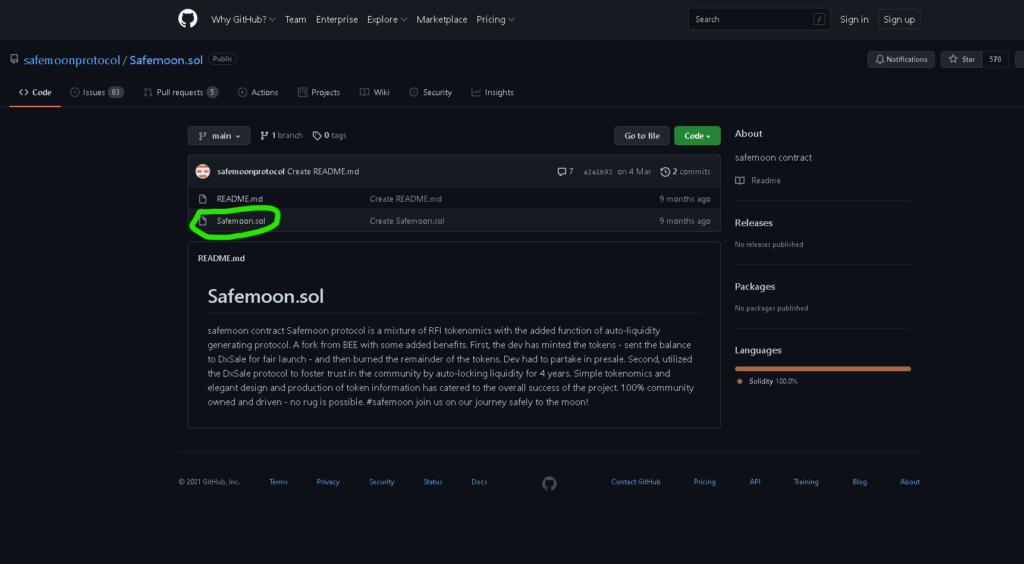
するとソースページです、あとはGithubのコピーの仕方でremixに取り込むなり、そのままソースを選択してコピーするなりです。
remix
remixとはこちらに書いてあるのでこちらを参照ください。
remixに張り付け。
BSCSCANかGithubからのソースを張り付けます。
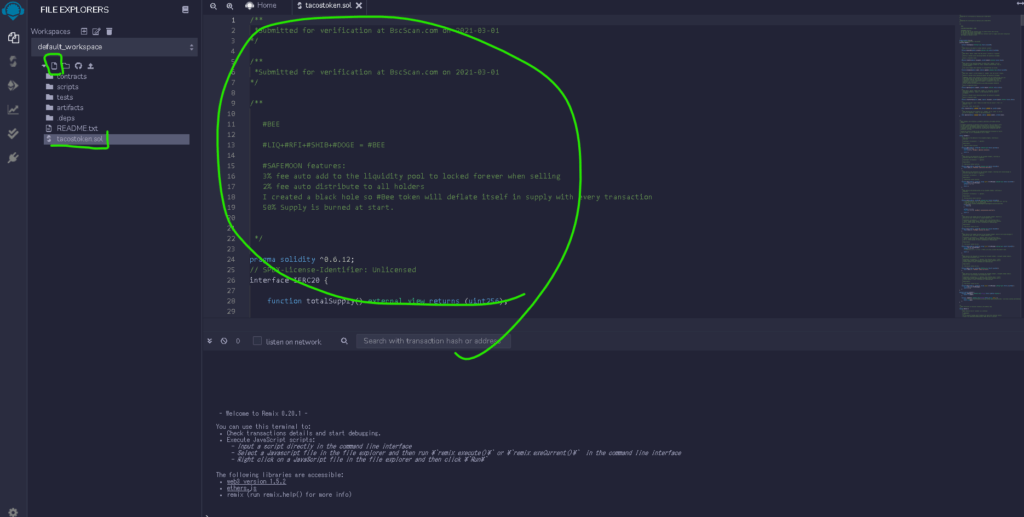
BEP20トークン名、シンボルを変更
重要なポイントのBEP20トークン名、シンボルを変更します。シンボルは11文字以上だとエラーになるようです。Tacosfourteenにしたらエラーがでました(実際にこれが原因かは確認できてはないです)。
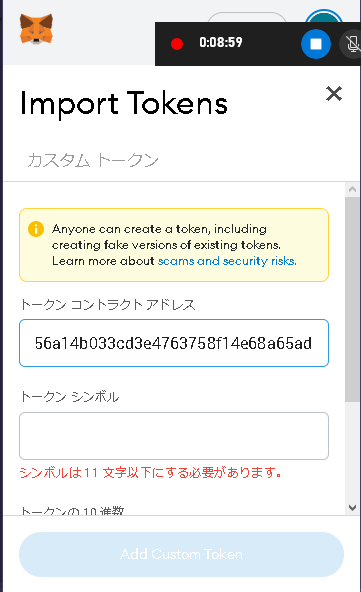
722行あたり _name , _symbolです。
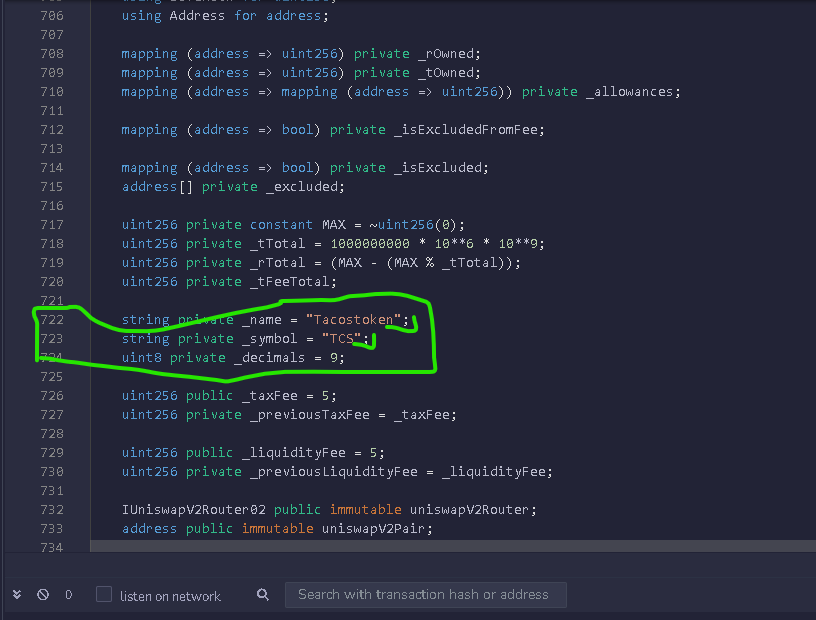
PancakeSwapV2のルーターアドレス
PancakeSwapはUniswapのフォークということでプログラムの中にはUniswapなんとかかんとか出てますがルータアドレスだけ変更すればよいようです。
758行あたり
IUniswapV2Router02 _uniswapV2Router = IUniswapV2Router02(0x10ED43C718714eb63d5aA57B78B54704E256024E);
”0x10ED43C718714eb63d5aA57B78B54704E256024”です。
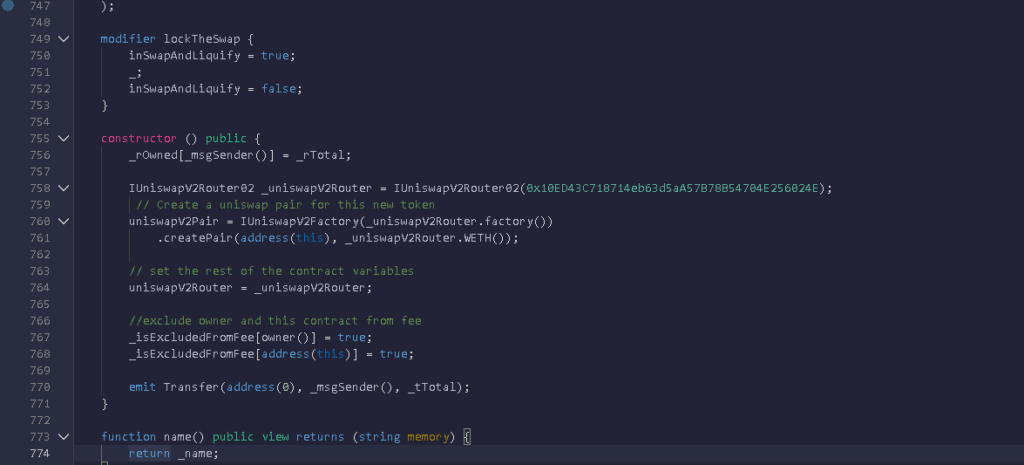
BEP20トークンデプロイ
remix上でコンパイルしてメタマスクを接続して提供元contractを指定していしデプロイ
remix上でコンパイル
宣言バージョンのコンパイラーバージョンを選びます。
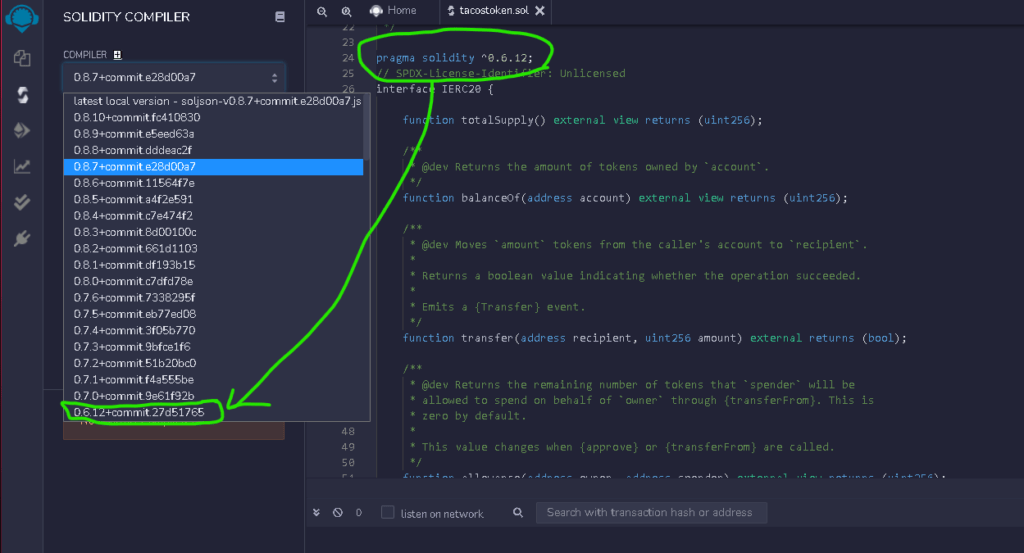
バージョンを合わせたらコンパイル
エラーが出なかったらOKです。
デプロイ
デプロイタブに行き、まずはinjectedWEB3を選択します。
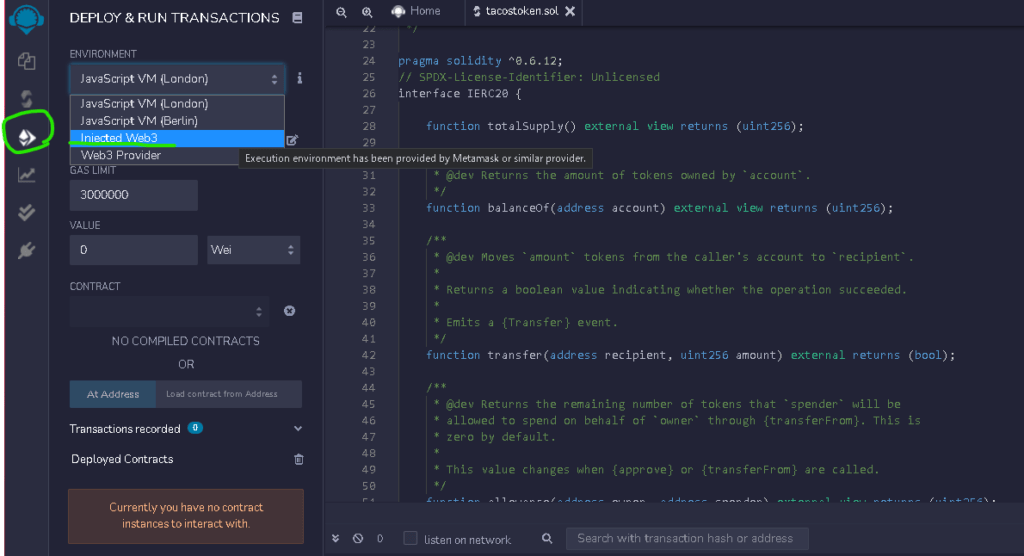
するとMETAMASKに接続をするのでメタマスクで承認をする。
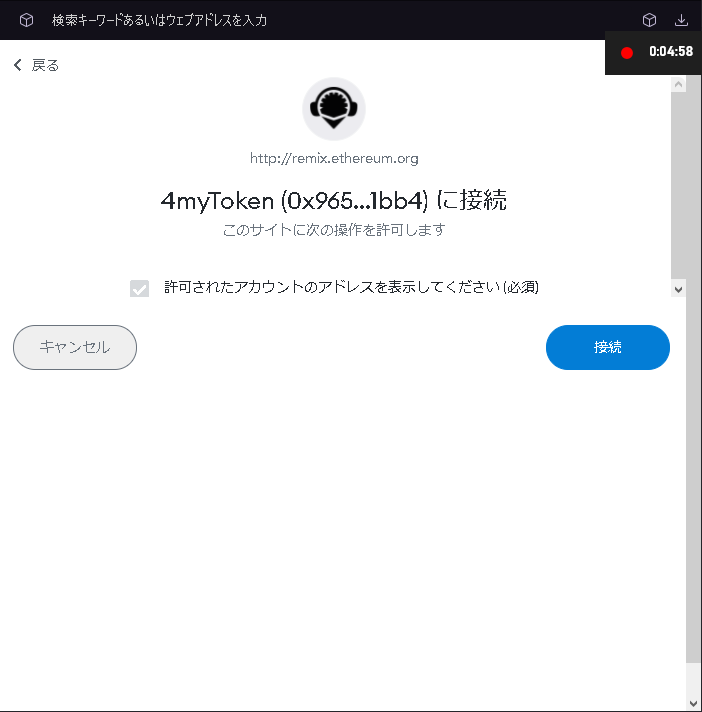
CONTRACTを自分のファンクション名とファイル名にしている(はず。)実際にこれを選択
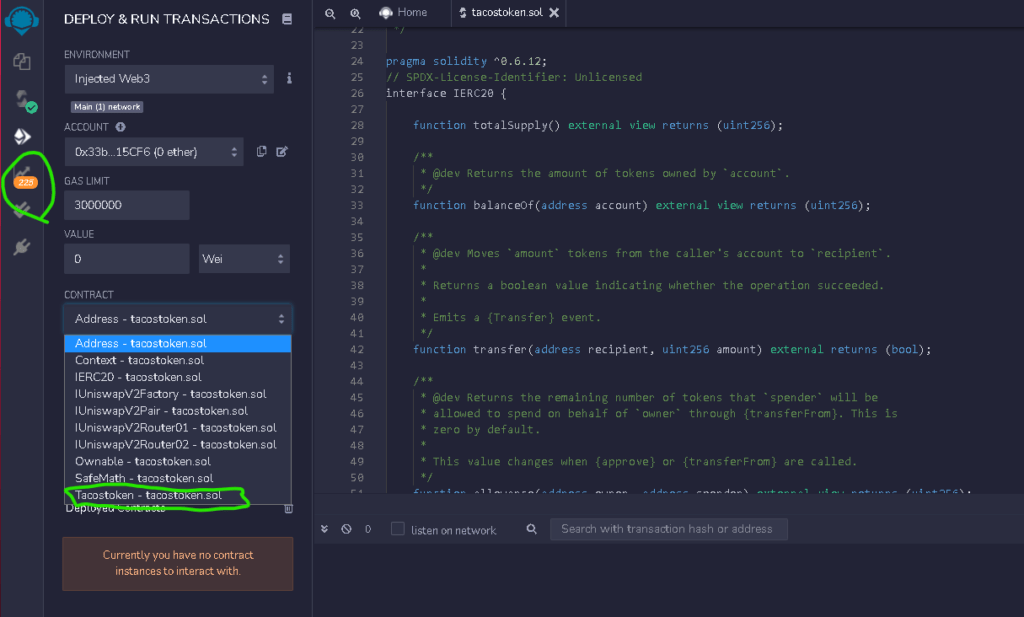
5回の失敗とフィー
youtubeの動画のように4,5回失敗してすべて上記のはりつけた11文字以下エラーになるので(シンボルを3文字にしても)BNBは減っていないと思ったがしっかり減っているのでもったいないとテスト環境へ。
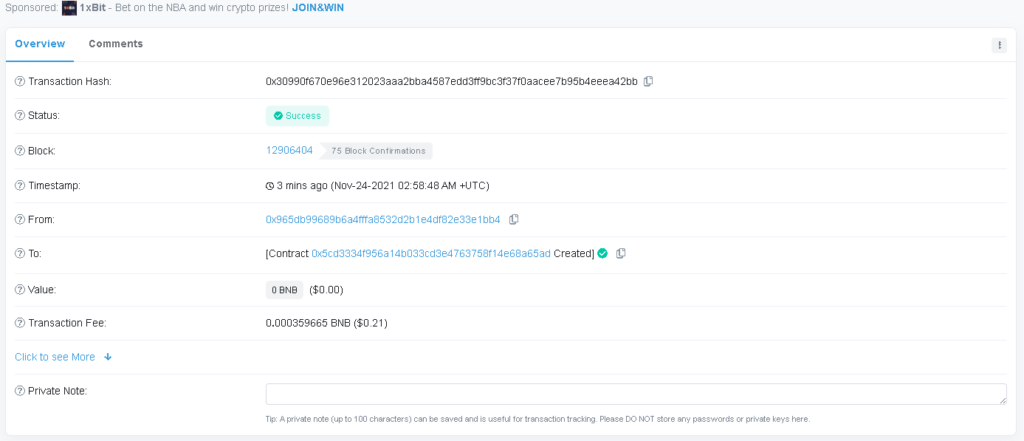
テスト環境での成功
最初からやらなかったのか、ということですが前回はSAFEMOONではないけどテスト環境でできたのでそのまま行ってしまいました。しっかりとトークン名とトークンシンボルが出ています。
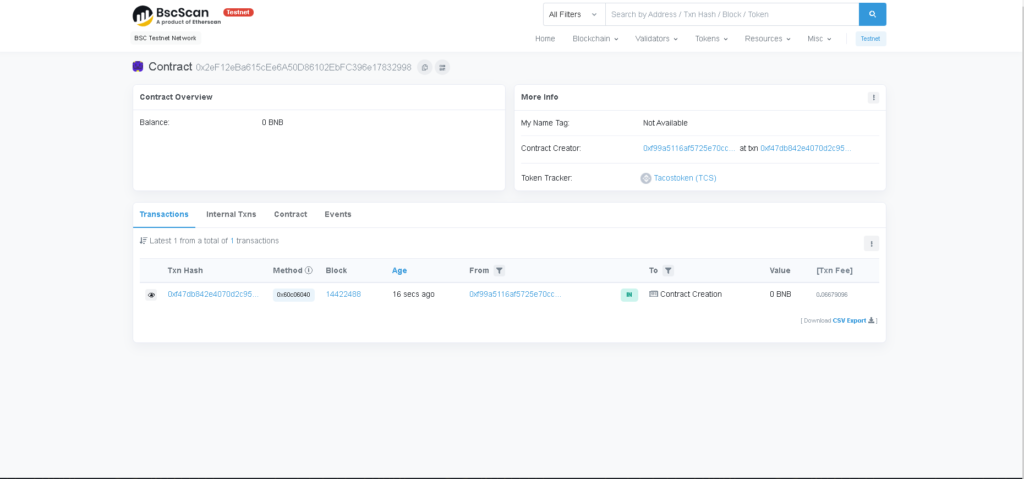
本番で実施
これだけ失敗しているとテストで成功していてもまた失敗するのではないかと恐怖でしたが成功
4,5回の失敗の後何を変えたのか
何を変えてうまく行ったかというとremixサイト(remix.ethereum.org)の接続、httpsでつながっていたのでhttpに変えました。httpじゃないと通知が通らないような仕組みだそうで。
実際のトランザクションフィー
トランザクションハッシュから追って見ると
0.039733 BNB ($24.58)
となってました。
BEP20トークンTACOSTOKEN ”TCS”の完成
TACOSTOKEN”TCS”のメタマスク追加
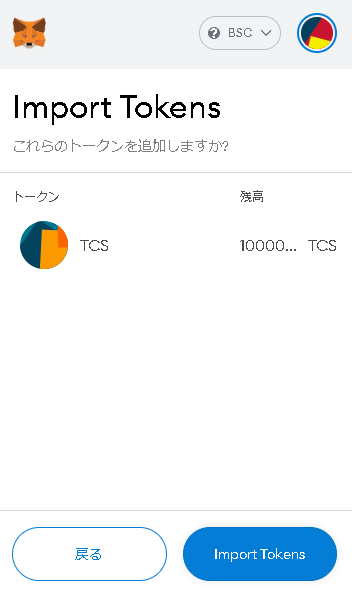
TACOSTOKEN”TCS”のLiquidityの追加
PancakeSwapのLiquidity追加で行う。こちらのイメージはすでに一度追加した後。
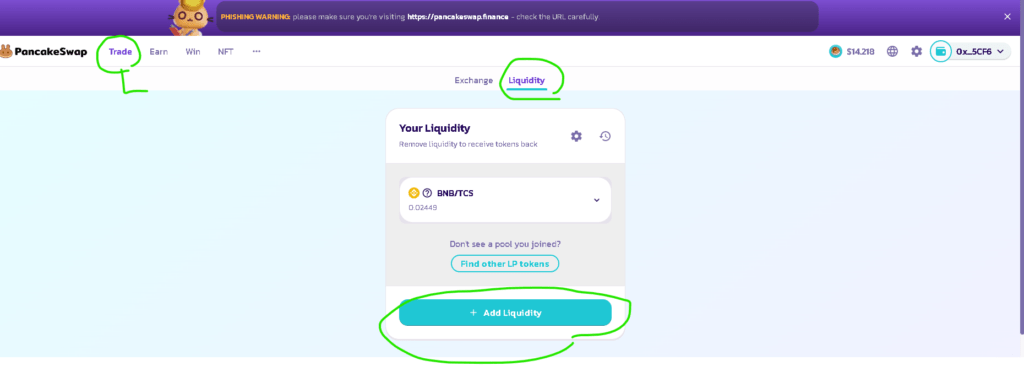
まずは自分リストにImportする
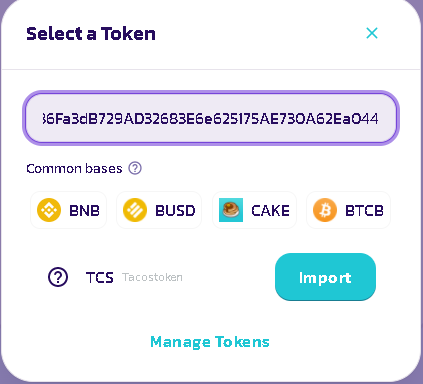
Importの確認
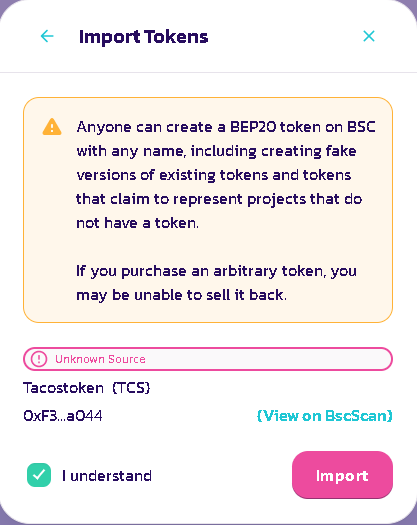
Liquidityの追加、LiquidityプールのBNBとTCSの数値の確認
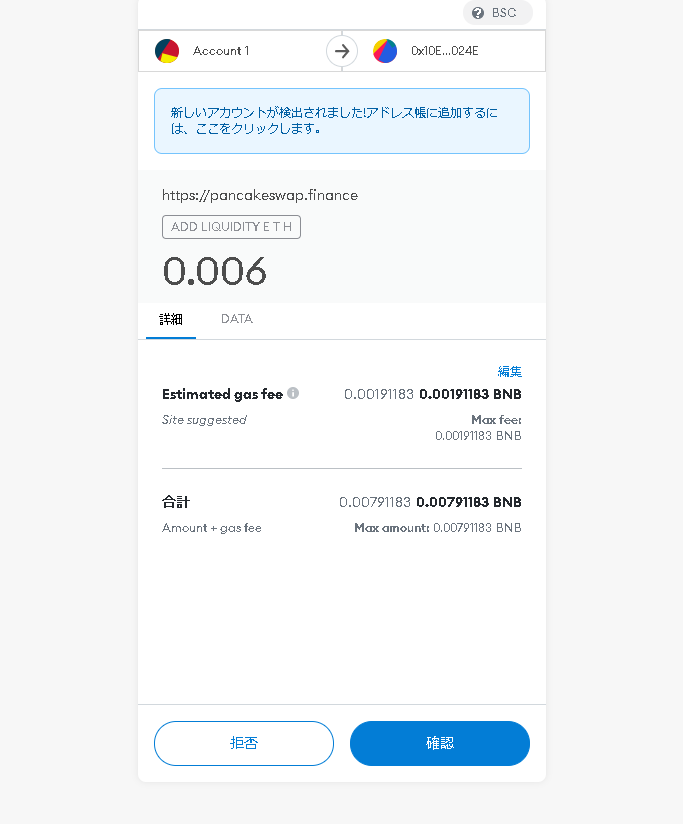
確認後のLPをメタマスクに追加する画面、これでLPもメタマスクに追加される。
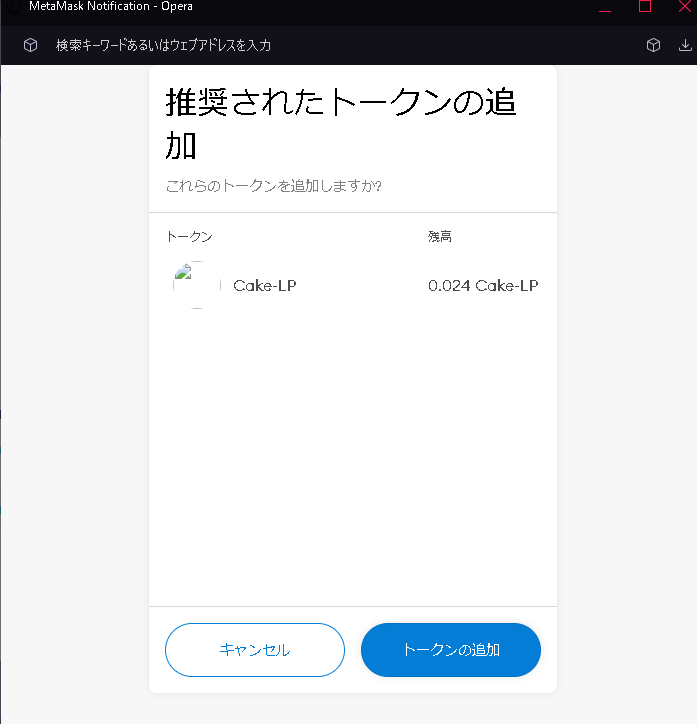
実際に購入
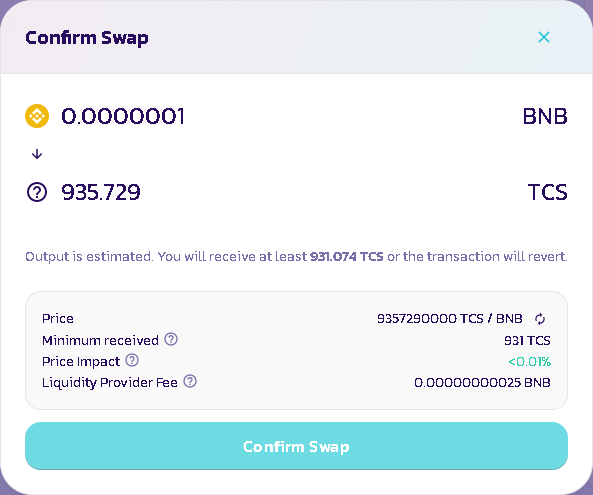
BEP20トークンの詳細追加
BSCSCANにログインしてメタマスクで所有者ということを確認した後に追加していく。実際に追加したが少々かかるようである。
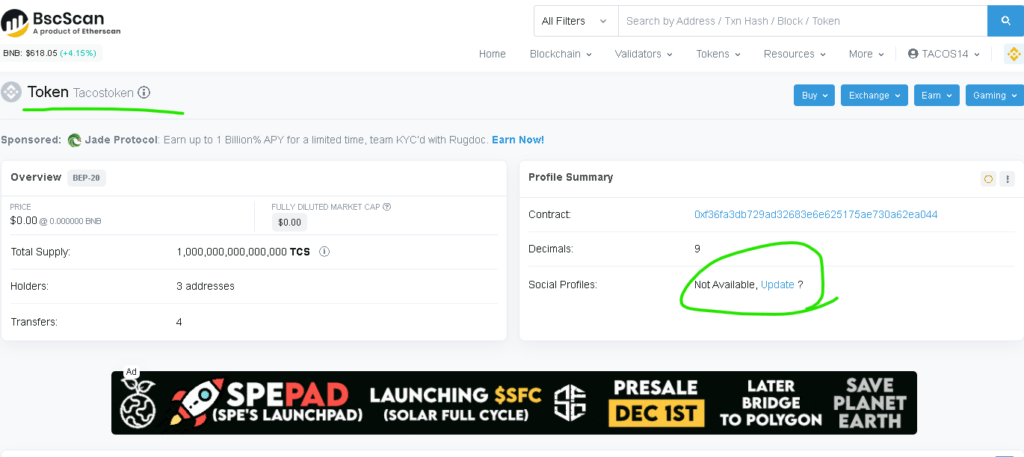
最後に
結論からすると簡単にできるはずですが何度も失敗して難しいイメージができてしまいましたがもうそうではないと思います。他のトークンもできるのであればいくつかしてみたいです。トークンがあったら不均衡な世の中の場所を埋めるもの(お金)になるかもしれませんね、信頼できるようなコンセプトともに。
それでは世の中のためになるプロジェクトがあればご一緒させてください。